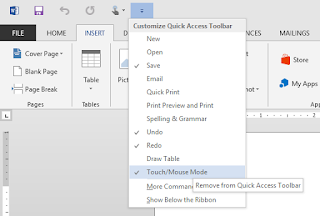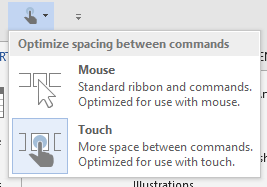Bộ Microsoft Office 2013 (MSO 2013) ra mắt cách đây khá lâu và nó là cặp đôi hoàn hảo khi dùng với Windows 8 trở lên. Chế độ cảm ứng sẽ được tự động kích hoạt, tuy nhiên không phải lúc nào cũng tự động cho người sử dụng hoặc bạn không thích dùng màn hình cảm ứng.
Đầu tiên, bạn khởi động một trong những phần mềm đã cài trong bộ MSO như: Word, Excel hay Powerpoint,... (Ở đây mình sẽ khởi động Word).
Tiếp theo, bạn chọn vào mũi tên nhỏ phía trên bên trái màn hình và nhấp Chọn vào Touch/Mouse Mode (nếu đã chọn bạn bỏ qua bước này) - một số máy có thể chỉ hiện Touch Mode.
Sau đó, bạn sẽ nhìn thấy biểu tượng hình bàn tay bên trái mũi tên nhỏ; nhấp chọn vào biểu tượng này bạn sẽ có 2 chế độ: Mouse và Touch tương ứng với hiện thị chế độ sử dụng Chuột (Bình thường) và Cảm ứng (Tối ưu hiện thị cho màn hình cảm ứng).
NGUYỄN THIÊN TỨ
Hướng dẫn bật/tắt chế độ cảm ứng trên MSO 2013
4/
5
Oleh
Unknown